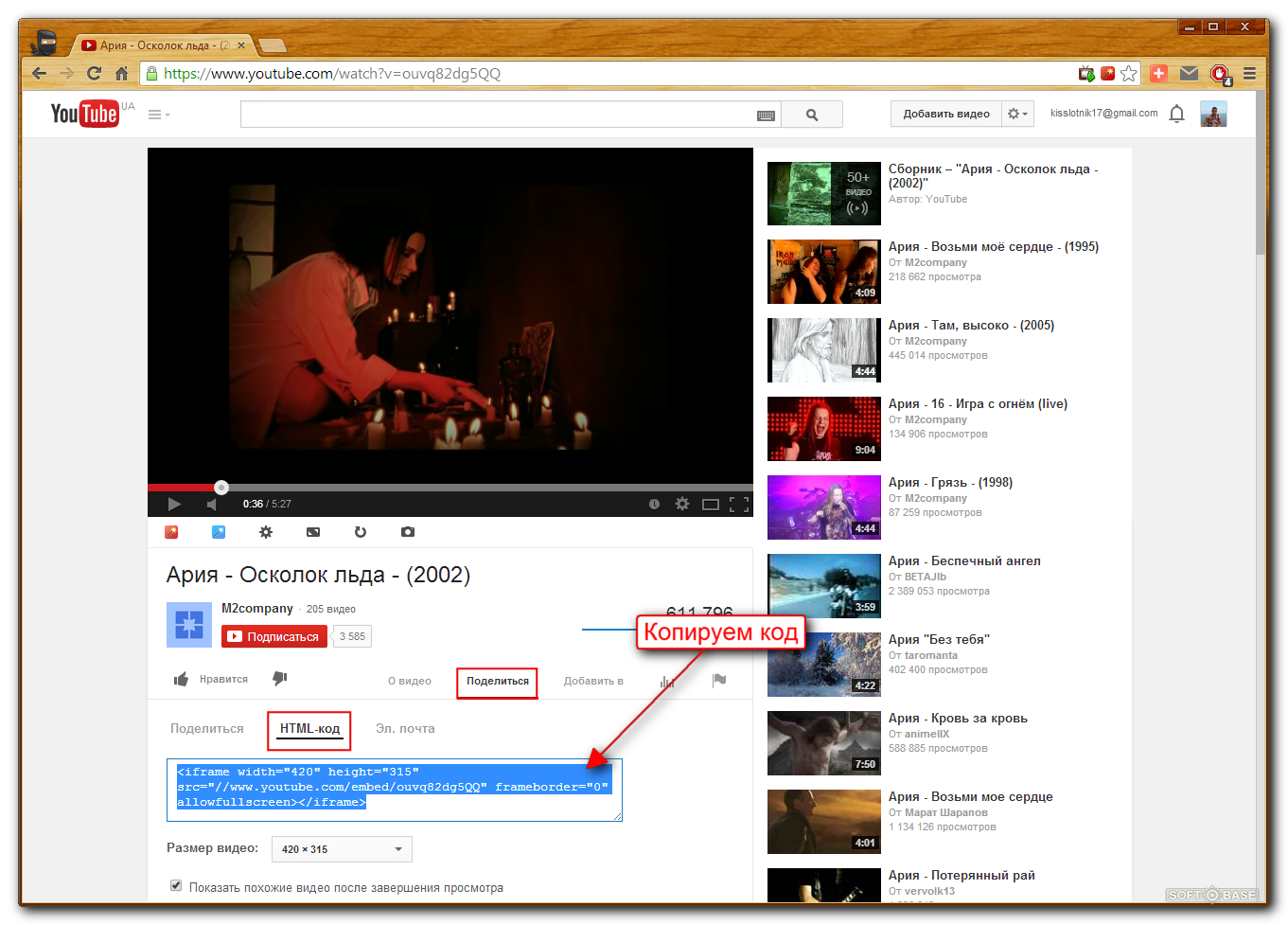Как загрузить видео с YouTube на свой iPhone 14?
YouTube — это центральная библиотека видеоконтента в Интернете, независимо от того, хотите ли вы наслаждаться музыкой, развлечениями или образовательным контентом. Возможность загружать видео с YouTube упрощает доступ к видео даже без активного подключения к Интернету, а простой поиск в Интернете покажет десятки инструментов для загрузки YouTube.
К сожалению, с бесчисленным количеством программного обеспечения, которое претендует на загрузку видео с YouTube, также существуют риски. Вредоносное ПО, рекламное ПО и другие вредоносные компоненты внедряются в ваши устройства с помощью этого случайного программного обеспечения. И если вы используете устройства премиум-класса, такие как новый iPhone 14, вы захотите максимально использовать то, что может предложить YouTube.
Но что, если вы хотите загружать видео с YouTube на iPhone 14 и смотреть их, даже если нет Wi-Fi или мобильного интернета? YouTube сделал это возможным, если вы платите за это премиальную цену, но есть и другой способ обойти это. Мы здесь, чтобы обсудить все, что вам нужно знать о том, как загружать видео с YouTube на iPhone 14, так что продолжайте читать!
Мы здесь, чтобы обсудить все, что вам нужно знать о том, как загружать видео с YouTube на iPhone 14, так что продолжайте читать!
Программы для Windows, мобильные приложения, игры — ВСЁ БЕСПЛАТНО, в нашем закрытом телеграмм канале — Подписывайтесь:)
Официальный способ: приложение YouTube с YouTube Premium (приложение для iOS)
YouTube уже давно стал популярным местом для создателей и зрителей. Библиотека Youtube выросла до более чем 800 миллионов видео и 2,1 миллиарда активных пользователей в месяц с момента ее создания. Это сделало YouTube идеальным местом для внедрения премиальных функций для людей, которым нравится больше контроля над платформой в качестве пользователя.
YouTube Премиум имеет множество функций, в том числе возможность просмотра без рекламы и загрузку видео с YouTube одним щелчком мыши. Кроме того, YouTube Premium — это официальный способ загрузки видео с YouTube на ваш iPhone 14. Итак, как вы можете это сделать?
Выполните следующие шаги, чтобы загрузить видео с YouTube на свой iPhone 14 с помощью YouTube Premium.
Прежде всего, вы должны подписаться на YouTube Premium. Для этого откройте YouTube, щелкните изображение своего профиля и нажмите Получить YouTube Premium. Вы можете оплатить и подписаться на YouTube Premium здесь, и ваш YouTube автоматически изменится на YouTube Premium.
Шаг 1. Откройте приложение YouTube на своем iPhone 14.
Шаг 2. На главной странице YouTube Premium перейдите к видео, которое хотите загрузить.
Шаг 3: В нижней части экрана видео (в строке, где находится кнопка «Нравится») вы увидите кнопку «Скачать». Нажмите на нее, и видео начнет загружаться.
Чтобы получить доступ к загруженному видео, перейдите в раздел «Загрузки в библиотеке» приложения YouTube.
Вы можете смотреть и получать доступ к видео YouTube только с помощью приложения YouTube, а не из своей галереи или файлового менеджера. Это идеально, если вы загружаете видео с YouTube только для того, чтобы посмотреть их позже. Он загружает видео в самом высоком качестве, и вы можете получить к нему доступ в любое время.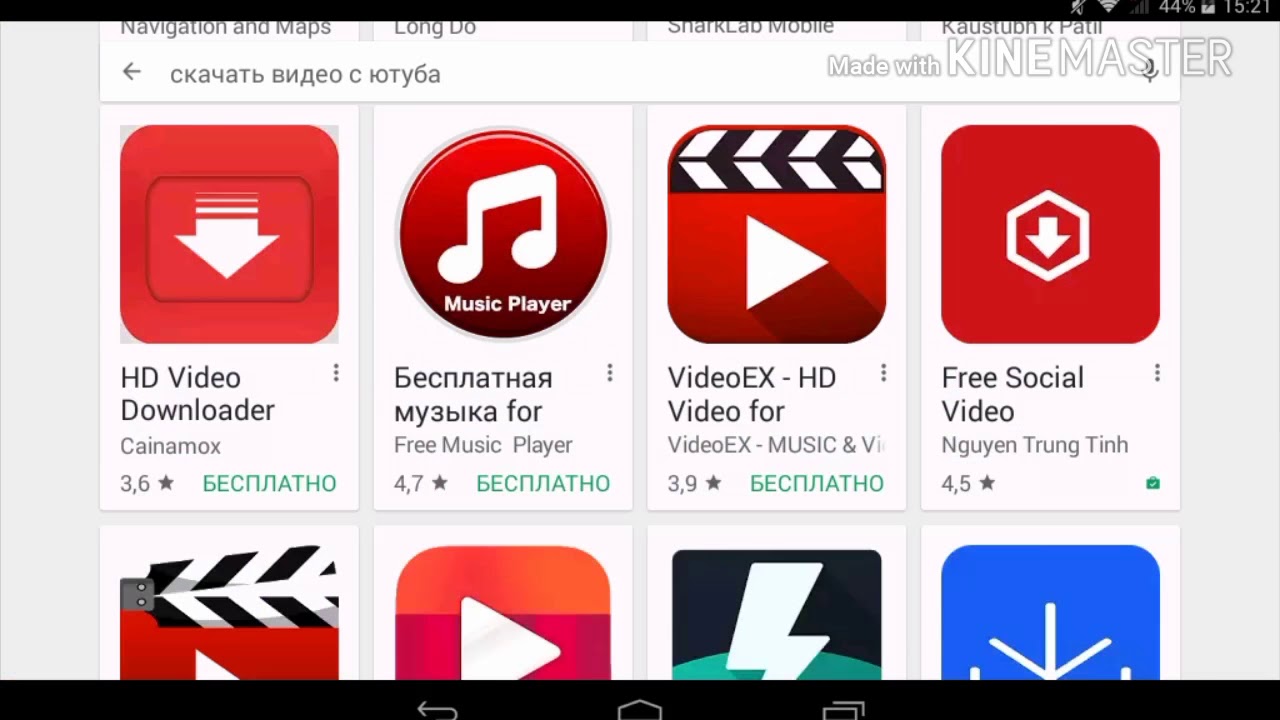
Но что, если вы хотите скачать видео для других целей? Что, если вы собираетесь поделиться им с друзьями и семьей? Вам понадобится безопасный загрузчик YouTube, свободный от вредоносных программ и вирусов.
Простой, но эффективный способ: SYC 2 (настольное приложение)
SYC 2 или Softorino YouTube Converter 2 — это настольное приложение, доступное как для macOS, так и для Windows, которое может очень быстро загружать и передавать видео на ваш iPhone 14. Он также может загружать видео из других источников, таких как Facebook, SoundCloud, Vimeo и других.
Использование этого приложения для загрузки видео с YouTube очень безопасно, просто и эффективно. Вы можете конвертировать видео в аудио или рингтон. Вы также можете понизить разрешение видео до другого качества.
Итак, вот шаги, которые вы можете предпринять, чтобы загрузить видео с YouTube на свой iPhone 14 с помощью программного обеспечения SYC 2 с вашего компьютера.
Шаг 1: Сначала загрузите программное обеспечение с их веб-сайта и установите его на свой компьютер.
Шаг 2: Запросите пробный ключ активации, который будет отправлен на вашу электронную почту. Активируйте пробную версию программы.
Шаг 3. Теперь вы можете выполнить поиск видео с помощью панели поиска на экране или скопировать и вставить URL-адрес видео YouTube в поле.
Шаг 4: Пусть видео будет проанализировано, так как это займет некоторое время. А пока подключите iPhone 14 через USB или по беспроводной сети через Wi-Fi.
Шаг 5: После того, как видео будет готово к загрузке, выберите свое устройство и нажмите кнопку «Преобразовать и перенести на iPhone» внизу.
После щелчка видео будет отправлено на ваш iPhone 14, где вы сможете получить к нему доступ из приложения «Фотографии».
Примечание. Поскольку вы будете использовать это программное обеспечение впервые, ваш iPhone 14 спросит вас, доверяете ли вы источнику. Затем вы можете нажать «Доверять», чтобы начать передачу.
Если ваше повседневное устройство — это Mac вместе с вашим iPhone 14, Softorino YouTube Converter PRO также станет отличным инструментом для загрузки видео с YouTube. Эта версия SYC разработана с большим количеством функций и доступна только для устройств Mac.
Эта версия SYC разработана с большим количеством функций и доступна только для устройств Mac.
Этот инструмент создан для профессиональных пользователей с улучшенным дизайном, прямой передачей на iOS, редактированием метаданных для загрузки аудио и видео, 6-кратной скоростью загрузки, назначением папки и многим другим. Итак, если вы профессионал и должны регулярно загружать видео с YouTube и работать над ними, вам понравится этот инструмент.
Часто задаваемые вопросы
Можете ли вы легально загружать видео на свой iPhone?
Да, загрузка видео на ваш iPhone является законной, если она предназначена для личного использования. Но если вы собираетесь использовать загруженное видео, полное или частичное, в качестве своего произведения, это будет незаконным и нарушением авторских прав. В случае с видео на YouTube политика добросовестного использования дает вам право использовать их добросовестно, с разрешения и с должным уважением к создателю видео.
Как скачать аудио с YouTube на iPhone?
Чтобы загрузить аудио с YouTube на iPhone, вы снова можете использовать SYC 2.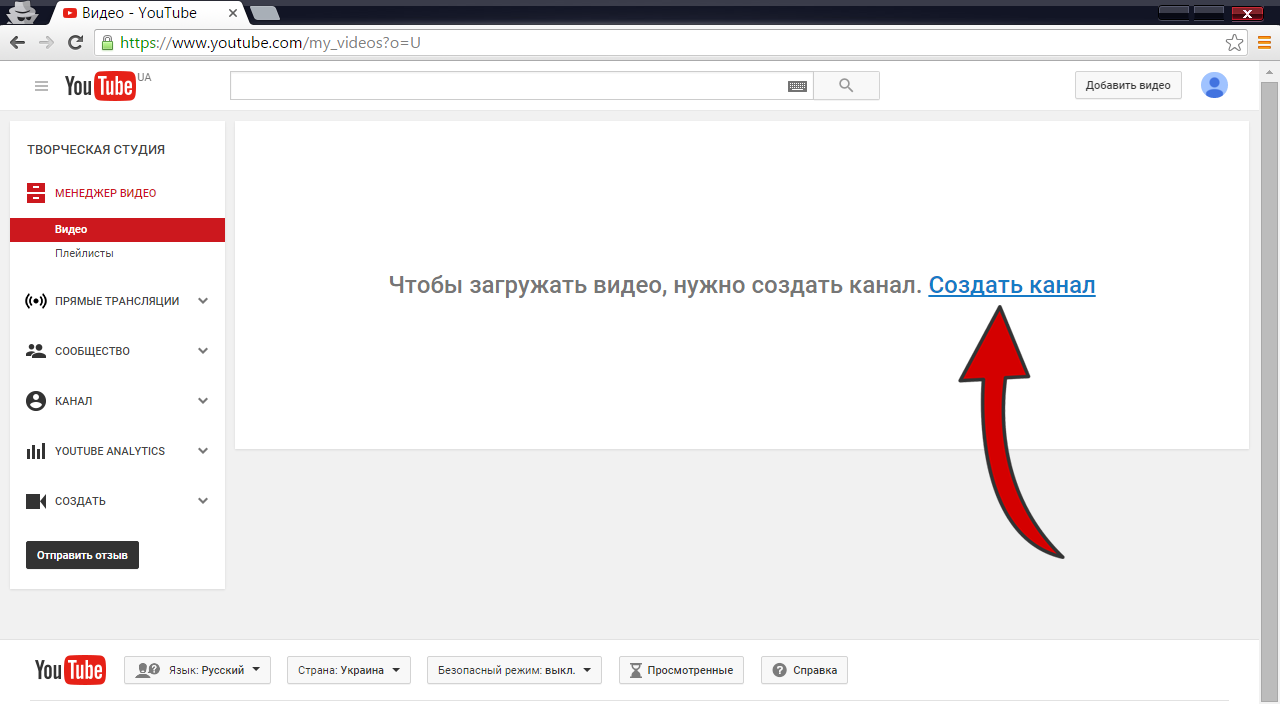 Просто вставьте URL-адрес видео YouTube, из которого вы хотите загрузить аудио, выберите аудио вместо видео, подключите свой iPhone 14 или другие устройства и нажмите «Преобразовать и передать». . Он будет загружать только аудио из видео YouTube.
Просто вставьте URL-адрес видео YouTube, из которого вы хотите загрузить аудио, выберите аудио вместо видео, подключите свой iPhone 14 или другие устройства и нажмите «Преобразовать и передать». . Он будет загружать только аудио из видео YouTube.
Где найти загруженное видео на iPhone?
Чтобы найти загруженное видео на iPhone, просто откройте приложение «Фотографии», нажмите «Альбомы» внизу и прокрутите вниз до «Типы мультимедиа»> «Видео», откройте видео и найдите загруженное видео.
Подведение итогов
Таким образом, загрузка видео с YouTube на ваш iPhone 14 проста. Вы можете использовать официальный метод YouTube Premium, который прост. Или, если это решение не подходит, вы можете использовать такие инструменты, как SYC 2 или SYC Pro, на своей Windows или Mac и перенести их прямо на свой iPhone 14.
Однако, если вы профессионал, второй вариант будет лучшим выбором, так как вы получите больше возможностей и контроль над загружаемыми видео.
Программы для Windows, мобильные приложения, игры — ВСЁ БЕСПЛАТНО, в нашем закрытом телеграмм канале — Подписывайтесь:)
хранение файлов на YouTube / Хабр
Хостинг неограниченного размера? Звучит как нечто фантастическое и невозможное по законам природы. Примерно как вечный двигатель. Но что, если такое возможно? (не вечный двигатель, конечно, а неограниченный хостинг).
Примерно как вечный двигатель. Но что, если такое возможно? (не вечный двигатель, конечно, а неограниченный хостинг).
Если подумать, ведь бесплатное хранилище неограниченного размера предоставляют десятки интернет-сервисов, от соцсетей до фотохостингов. Например, ограничение YouTube на размер одного видеоролика — 12 часов или 256 ГБ, но на количество видеороликов ограничений нет.
Теоретически нескольких видеороликов по 256 ГБ достаточно, чтобы спрятать в них зашифрованную копию своего SSD.
Единственное препятствие — они проверяют форматы файлов при загрузке, чтобы избежать злоупотребления сервисом. То есть чисто теоретически достаточно обойти эту проверку — и проблема решена. Но как её обойти?
Сразу приходит в голову вариант изменить расширение файла. Но сегодня такой вариант не проходит практически ни на одном хостинге, потому что они проверяют метаданные и содержимое файлов. Слишком легко отличить медиафайл от случайного набора бит.
Но что, если использовать методы стеганографии — и внедрять полезную нагрузку непосредственно в нативный медиафайл? И действительно, есть готовые инструменты для решения этой задачи. Вот некоторые из них.
Вот некоторые из них.
Ещё раз подчеркнём — статья носит исключительно образовательный и чисто теоретический характер, материалы описанные в статье не являются руководством к действию и не нарушают законодательство.
YouTubeDrive
YouTubeDrive — это пакет для Mathematica, который перекодирует любые файлы в пиксели RGB. То есть любой поток данных просто транскодируется в видеопоток — а потом обратно. Программа написана пять лет назад чисто для проверки концепции, что такое возможно (PoC).Промежуточный видеоформат создаётся с единственной целью — для видеохостинга.
То есть схема такая:
АРХИВ ФАЙЛОВ → ВИДЕО → YOUTUBE → и обратно АРХИВ ФАЙЛОВYouTubeDrive написан на Wolfram Language (язык Mathematica). Он кодирует/декодирует произвольные данные, а видео автоматически загружаются и выгружаются с YouTube.
Поскольку YouTube не накладывает никаких ограничений на общее количество видео, которые могут загружать пользователи, это обеспечивает фактически неограниченный хостинг. Правда, такой хостинг чрезвычайно медленный, потому что процедура кодирования/декодирования занимает время сначала на локальном ПК, а затем ещё на YouTube.
Правда, такой хостинг чрезвычайно медленный, потому что процедура кодирования/декодирования занимает время сначала на локальном ПК, а затем ещё на YouTube.
Вот код пакета. Разумеется, для его работы должна быть установлена сама программа Mathematica.
YouTubeDrive использует стандартные утилиты FFmpeg, youtube-upload и youtube-dl. Эти программы необходимо загрузить и установить отдельно, а перед первым использованием в пакете YouTubeDrive.wl (строчки 75–77) нужно указать места их установки:
FFmpegExecutablePath = "FFMPEG_PATH_HERE"; YouTubeUploadExecutablePath = "YOUTUBE-UPLOAD_PATH_HERE"; YouTubeDLExecutablePath = "YOUTUBE-DL_PATH_HERE";Например, таким образом:
75 | FFmpegExecutablePath = "C:\\ffmpeg.exe"; 76 | YouTubeUploadExecutablePath = Sequence["python", 77 | "C:\\Users\\j0ker\\AppData\\Local\\Programs\\" <> 78 | "Python\\Python35\\Scripts\\youtube-upload.py"]; 79 | YouTubeDLExecutablePath = "C:\\youtube-dl.exe";После установки этих программ и изменения конфигурационных файлов можно открыть сам пакет YouTubeDrive.
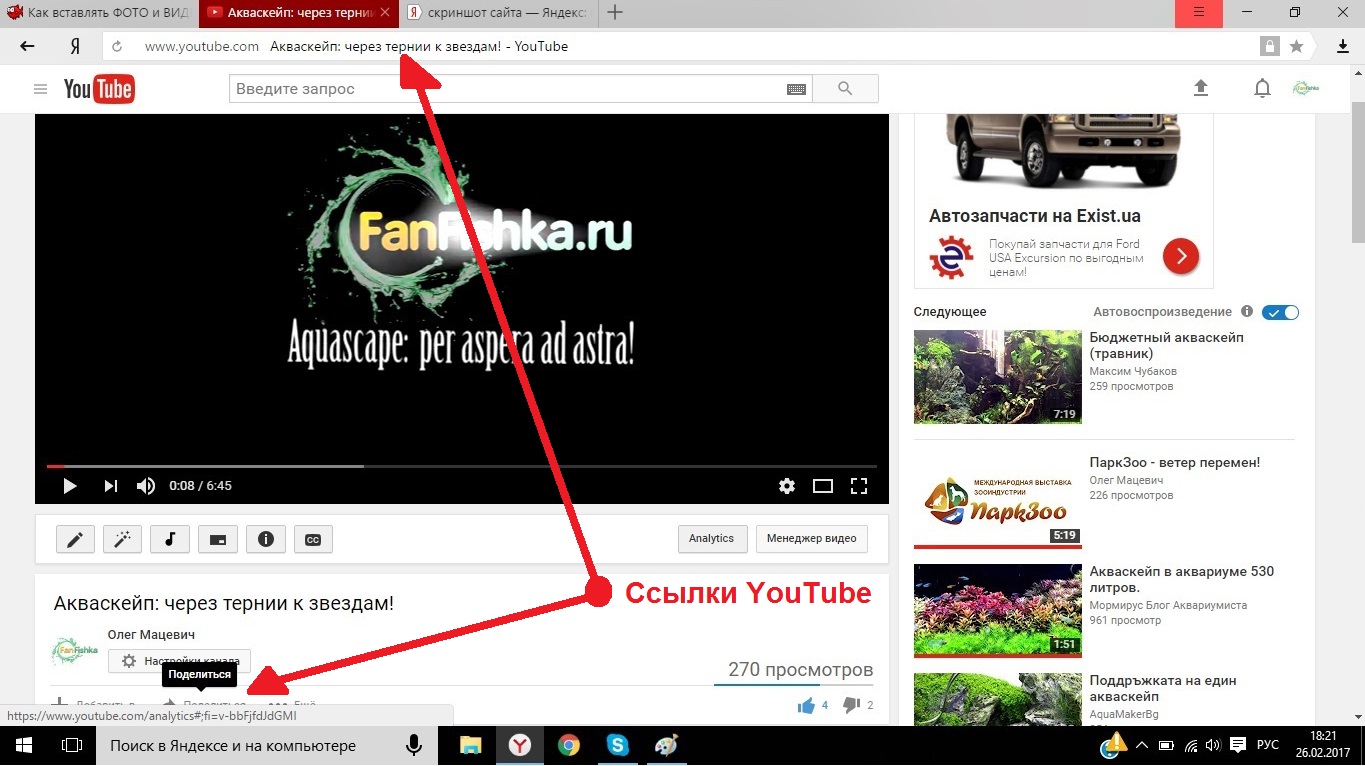 wl в программе Mathematica (через
wl в программе Mathematica (через File ⇨ Install... ⇨ Package ⇨ From File ⇨ YouTubeDrive.wl).
Перед использованием с помощью youtube-upload загружаем тестовое видео в свой аккаунт, логинимся в YouTube — и получаем токен OAuth. Этот токен аутентификации понадобится для загрузки видеороликов через YouTubeDrive.Алгоритм работы YouTubeDrive довольно понятен. В пакете две основные функции:
- Функция
YouTubeUpload[bytearr]кодирует массив данныхbytearrкак простое видео RGB, загружает на YouTube и возвращает ID видео.По умолчанию кодируется 64×36 пикселя RGB, которые масштабируются в 2304 квадратика 20×20 пикселей кадра 1280×720. Значения RGB только 0 или 255, то есть получается три бита на квадратик. Значения RGB записываются в файлы .PNG, которые с помощью кодека FFmpeg склеиваются в валидный видеоролик MP4, способный пережить дальнейшее транскодирование на сервере YouTube.

Monitor[Do[Image`ImportExportDump`ImageWritePNG[ "frame_" <> IntegerString[i, 10, numDigits] <> ".png", frame[i]], {i, numFrames}], ProgressIndicator[i, {1, numFrames}]]; If[numLeftoverBytes > 0, Image`ImportExportDump`ImageWritePNG[ "frame_" <> IntegerString[numFrames + 1, 10, numDigits] <> ".png", finalFrame]]; Run[FFmpegExecutablePath, "-i", "frame_%0" <> ToString[numDigits] <> "d.png", "-c:v", "libx264", "-preset", "ultrafast", "-vf", "scale=1280:720", "-sws_flags", "neighbor", "data.mp4"]; procInfo = RunProcess[{YouTubeUploadExecutablePath, "--title=\"DATA-" <> ToUpperCase@CreateUUID[] <> "\"", "data.mp4"}];
В реальности транскодер YouTube может случайно поменять местами значения отдельных пикселей 0 и 255, поэтому большие квадраты 20×20 выполняют роль механизма коррекции ошибок. - Вторая функция
YouTubeRetrieveвозвращает видеоролик YouTube с указанным идентификаторомID videoid, декодирует его и возвращает полученные данные в видео объектаByteArray:RunProcess[{FFmpegExecutablePath, "-i", FileNameJoin[{tempDir, videoFile}], "frame_%d. png"}];
numFrames = Max[FromDigits /@ StringTake[FileNames["frame_*.png"], {7, -5}]];
rdata = Monitor[Join @@ Table[ByteArray[FromDigits[#, 2] & /@
Partition[Join @@ classify /@ Join @@ ImagePartition[
First@Image`ImportExportDump`ImageReadPNG[
"frame_" <> ToString[i] <> ".png"], 20], 8]],
{i, numFrames - 1}], ProgressIndicator[i, {1, numFrames - 1}]];
lastParts = Join @@ ImagePartition[First@Image`ImportExportDump`ImageReadPNG[
"frame_" <> ToString[numFrames] <> ".png"], 20];
numPaddedBits = LengthWhile[
Reverse[Join @@ classifyLast /@ lastParts], EqualTo[1 / 2]];
rdata = Join[rdata, ByteArray[FromDigits[#, 2] & /@ Partition[
Drop[Join @@ classify /@ lastParts, -numPaddedBits], 8]]];
png"}];
numFrames = Max[FromDigits /@ StringTake[FileNames["frame_*.png"], {7, -5}]];
rdata = Monitor[Join @@ Table[ByteArray[FromDigits[#, 2] & /@
Partition[Join @@ classify /@ Join @@ ImagePartition[
First@Image`ImportExportDump`ImageReadPNG[
"frame_" <> ToString[i] <> ".png"], 20], 8]],
{i, numFrames - 1}], ProgressIndicator[i, {1, numFrames - 1}]];
lastParts = Join @@ ImagePartition[First@Image`ImportExportDump`ImageReadPNG[
"frame_" <> ToString[numFrames] <> ".png"], 20];
numPaddedBits = LengthWhile[
Reverse[Join @@ classifyLast /@ lastParts], EqualTo[1 / 2]];
rdata = Join[rdata, ByteArray[FromDigits[#, 2] & /@ Partition[
Drop[Join @@ classify /@ lastParts, -numPaddedBits], 8]]];
Вот и всё.
YouTubeUpload[bytearr] файл ещё недоступен для скачивания, нужно немного подождать. Только потом можно запускать вызов
Только потом можно запускать вызов YouTubeRetrieve.Пример использования
Насколько мы поняли, для примера автор программы взял из функции Бесселя простенькийByteArray и запустил YouTubeUpload из нашего пакета. В программе Mathematica это делается примерно так: Результат кодирования массива данных объёмом чуть больше 18 КБ в видеоформат выглядит следующим образом:
Если интересно, можно скачать видеоролик и посмотреть на него, можно даже расшифровать вручную. Вместоyoutube-dl для скачивания видео с YouTube сейчас обычно используют более продвинутый форк yt-dlp.Список доступных форматов:
yt-dlp --list-formats "https://www.youtube.com/watch?v=Fmm1AeYmbNU" [youtube] Fmm1AeYmbNU: Downloading webpage [youtube] Fmm1AeYmbNU: Downloading android player API JSON [info] Available formats for Fmm1AeYmbNU: ID EXT RESOLUTION FPS │ FILESIZE TBR PROTO │ VCODEC VBR ACODEC ABR ASR MORE INFO ───────────────────────────────────────────────────────────────────────────────────────────────────────────────── sb0 mhtml 48x27 │ mhtml │ images storyboard 139 m4a audio only │ 6.84KiB 54k https │ audio only mp4a.40.5 54k 22050Hz low, m4a_dash 249 webm audio only │ 700.00B 6k https │ audio only opus 6k 48000Hz low, webm_dash 250 webm audio only │ 700.00B 6k https │ audio only opus 6k 48000Hz low, webm_dash 140 m4a audio only │ 15.43KiB 136k https │ audio only mp4a.40.2 136k 44100Hz medium, m4a_dash 251 webm audio only │ 700.00B 6k https │ audio only opus 6k 48000Hz medium, webm_dash 17 3gp 176x144 6 │ 26.54KiB 222k https │ mp4v.20.3 222k mp4a.40.2 0k 22050Hz 144p 394 mp4 256x144 25 │ 25.28KiB 235k https │ av01.0.00M.08 235k video only 144p, mp4_dash 160 mp4 256x144 25 │ 82.20KiB 765k https │ avc1.4d400c 765k video only 144p, mp4_dash 278 webm 256x144 25 │ 72.33KiB 673k https │ vp9 673k video only 144p, webm_dash 395 mp4 426x240 25 │ 66.86KiB 622k https │ av01.0.00M.08 622k video only 240p, mp4_dash 133 mp4 426x240 25 │ 254.76KiB 2371k https │ avc1.4d4015 2371k video only 240p, mp4_dash 242 webm 426x240 25 │ 163.19KiB 1519k https │ vp9 1519k video only 240p, webm_dash 396 mp4 640x360 25 │ 89. 98KiB 837k https │ av01.0.01M.08 837k video only 360p, mp4_dash 134 mp4 640x360 25 │ 363.73KiB 3386k https │ avc1.4d401e 3386k video only 360p, mp4_dash 18 mp4 640x360 25 │ ~440.62KiB 3524k https │ avc1.42001E 3524k mp4a.40.2 0k 44100Hz 360p 243 webm 640x360 25 │ 238.27KiB 2218k https │ vp9 2218k video only 360p, webm_dash 397 mp4 854x480 25 │ 116.18KiB 1081k https │ av01.0.04M.08 1081k video only 480p, mp4_dash 135 mp4 854x480 25 │ 469.24KiB 4368k https │ avc1.4d401e 4368k video only 480p, mp4_dash 244 webm 854x480 25 │ 298.72KiB 2780k https │ vp9 2780k video only 480p, webm_dash 398 mp4 1280x720 25 │ 150.16KiB 1397k https │ av01.0.05M.08 1397k video only 720p, mp4_dash 136 mp4 1280x720 25 │ 512.91KiB 4774k https │ avc1.64001f 4774k video only 720p, mp4_dash 22 mp4 1280x720 25 │ ~614.20KiB 4913k https │ avc1.64001F 4913k mp4a.40.2 0k 44100Hz 720p 247 webm 1280x720 25 │ 380.61KiB 3543k https │ vp9 3543k video only 720p, webm_dash
yt-dlp --format 22 "https://www.На этом файле в Mathematica можно запустить функциюyoutube.com/watch?v=Fmm1AeYmbNU" [youtube] Fmm1AeYmbNU: Downloading webpage [youtube] Fmm1AeYmbNU: Downloading android player API JSON [info] Fmm1AeYmbNU: Downloading 1 format(s): 22 [download] Destination: DATA-34DFE96A-BFE6-4405-A9E3-CFB9959CD3CA [Fmm1AeYmbNU].mp4 [download] 100% of 527.20KiB in 00:00
YouTubeRetrieve из пакета YouTubeDrive, которая выполнит обратное преобразование.Конечно, такая схема кодирования не очень эффективна — примерно 1 минута видео на 1 МБ информации. Этот параметр можно легко увеличить на порядок (до 10 МБ на минуту видео), если вместо квадратов 20×20 внедрить какой-нибудь нормальный алгоритм коррекции ошибок.
YouTubeDrive — чисто экспериментальная программа. Автор подчёркивает, что ни в коем случае не поддерживает её использование в промышленных масштабах. Как мы уже сказали, программа написана пять лет назад чисто для доказательства концепции.
YouBit
Идея хранилища файлов на YouTube выглядит весьма привлекательно. Два года назад появилась программка fvid, которая кодирует файлы без необходимости устанавливать Mathematica. Из зависимостей ей нужен только FFmpeg и libmagic.
Два года назад появилась программка fvid, которая кодирует файлы без необходимости устанавливать Mathematica. Из зависимостей ей нужен только FFmpeg и libmagic.Она работает проще. Кодирование произвольного файла в видеоформат:
fvid -i [input file] -e fvid -i [input file] --framerate 1 -e fvid -i [input file] --password "xyz" -eДекодирование:
fvid -i [input video] -dВ продолжение этой темы недавно вышла утилита YouBit. Так сказать, последнее достижение прогресса в данной области.
По сравнению с предшественниками — YouBit значительно усовершенствован. Можно сказать, что это новый уровень по качеству кодирования.
Во-первых, здесь автор отказался от использования цветовой субдискретизации, а всю информации кодирует только в канале яркости. В результате получаются чёрно-белые видеоролики, но зато кодирование и декодирование становятся заметно проще — и выполняются быстрее.
В канале яркости пиксели принимают значение от 0 до 255. Соответственно, если мы кодируем в пикселе один бит (параметр
Соответственно, если мы кодируем в пикселе один бит (параметр bpp: 1, то все значения от 128 до 255 воспринимаются как единица, а меньшие значения — как 0. Для примера, если кодировать в одном пикселе два бита (00, 01, 10 или 11), то весь диапазон яркости разбивается на четыре области (0–63, 64–127, 128–191, 192–255) и так далее. Чем больше бит на пиксель, тем меньше размер файла и выше вероятность некорректной расшифровки конкретного бита после транскодирования видео на серверах YouTube.
Во-вторых, автор придумал оригинальный способ оптимизации видеороликов конкретно под специфический энкодер YouTube, чтобы повысить надёжность их последующего декодирования. Правда, теперь для успешного декодирования файлов уже необходимо их сначала залить на YouTube, а потом скачать результат.
В-третьих, YouBit работает с видео любого разрешения. Оптимально 1920×1080.
Наконец (в-четвёртых), автор реализовал функцию «нулевых фреймов» — вставки чёрных кадров между кадрами с полезной нагрузкой, что позволяет снизить битрейт примерно на 40% (и размер файла) при кодировании видео на сервере YouTube.
Использование:
python -m youbit upload C:/myfile.txt chromeАргумент
chrome указывает, из какого браузера YouBit должен извлечь куки для аутентификации на YouTube (соответственно, этот браузер должен авторизоваться на studio.youtube.com/, открыть сессию и получить куку).Затем загрузка происходит непосредственно с помощью headless-браузера Selenium в фоновом режиме. Очень грамотный подход.
Скачивание и обратное декодирование видео:
python -m youbit download https://youtu.be/dQw4w9WgXcQДекодирование локального видео, скачанного с YouTube:
python -m youbit decode C:/myvideo.mp4Все операции можно выполнять через Python API.
Пример видео:
Как мы уже говорили, ограничения YouTube на размер видеоролика — 12 часов или 256 ГБ. Если аккаунт не верифицирован, ограничение 15 минут.Настройка YouBit по умолчанию на размер одного файла — 9 ГБ, но её можно скорректировать при желании.
Неограниченный хостинг в других местах
Неограниченные хранилища файлов предоставляют и другие сервисы, например:- Telegram (ограничение по размеру файлов 2 ГБ, в платной версии 4 ГБ)
- Соцсети (любые файлы можно хранить под видом видеозаписей и фотографий), обычно там хостинг неограниченного размера
- Habrastorage

В идеале хотелось бы добавить туда следующие функции:
- Поддержка разных хостингов (разные соцсети, фото- и видеохостинги), чтобы YouBit копировал видео с нашими файлами не только на YouTube, но и на другие хостинги, которые предоставляют неограниченное дисковое пространство бесплатно.
- Резервное копирование. Поскольку каждая площадка рассматривается как временная, должно быть предусмотрено избыточное дублирование.
- Грамотная синхронизация: обновление новых версий или новых файлов без переписывания всего архива.
Что касается хранения файлов на YouTube (и в других сервисах крупных корпораций) — суть сводится к тому, чтобы использовать инфраструктуру не совсем так, как это предполагается, но при этом совершенно легально. Повторюсь, если пользователь маскирует свои личные файлы под видеоролики и заливает их на публичный хостинг, он никак не нарушает законодательство ни одной страны. В любом случае это не коммерческая программа, а просто теоретический эксперимент, а повторять его или нет — решать вам.
Повторюсь, если пользователь маскирует свои личные файлы под видеоролики и заливает их на публичный хостинг, он никак не нарушает законодательство ни одной страны. В любом случае это не коммерческая программа, а просто теоретический эксперимент, а повторять его или нет — решать вам.
НЛО прилетело и оставило здесь промокод для читателей нашего блога:
— 15% на все тарифы VDS (кроме тарифа Прогрев) — HABRFIRSTVDS.
Как улучшить скорость загрузки видео на YouTube | Малый бизнес
Теодора Пеннипакер
YouTube посещают более 800 миллионов уникальных посетителей в месяц, согласно сообщениям на пресс-сайте YouTube. Владельцы малого бизнеса могут получить доступ к огромной аудитории службы обмена видео, бесплатно запустив собственные каналы на YouTube. Веб-сайт позволяет предпринимателям продвигать свой бренд, размещая такой контент, как рекламные ролики, демонстрации продуктов и объявления компаний. Но если вы решите создать канал YouTube для своего бизнеса, следите за тем, чтобы ваши предложения оставались актуальными, публикуя видео как можно быстрее. Внесение определенных изменений в аппаратное и программное обеспечение вашего компьютера может легко повысить скорость загрузки на YouTube.
Внесение определенных изменений в аппаратное и программное обеспечение вашего компьютера может легко повысить скорость загрузки на YouTube.
Повысьте скорость своего интернет-соединения. Помимо просмотра веб-страниц, вы можете более эффективно передавать файлы благодаря высокоскоростному широкополосному соединению. Хотя YouTube не указывает минимальные системные требования для загрузки видео, он требует от конечных пользователей наличия минимального широкополосного соединения со скоростью 500 КБ в секунду для просмотра видео.
Очистите жесткий диск, удалив все ненужные программы и файлы. Если вы не можете инвестировать в более быстрое подключение к Интернету, освобождения места на вашем компьютере может быть достаточно, чтобы улучшить ваше широкополосное соединение и повысить общую скорость обработки вашей системы. Жесткий диск, переполненный данными, работает медленнее, что приводит к нарушениям в таких действиях, как загрузка видео на YouTube. Чтобы освободить место для хранения, нажмите кнопку Windows «Пуск», выберите «Все программы | Стандартные | Системные инструменты | Очистка диска».
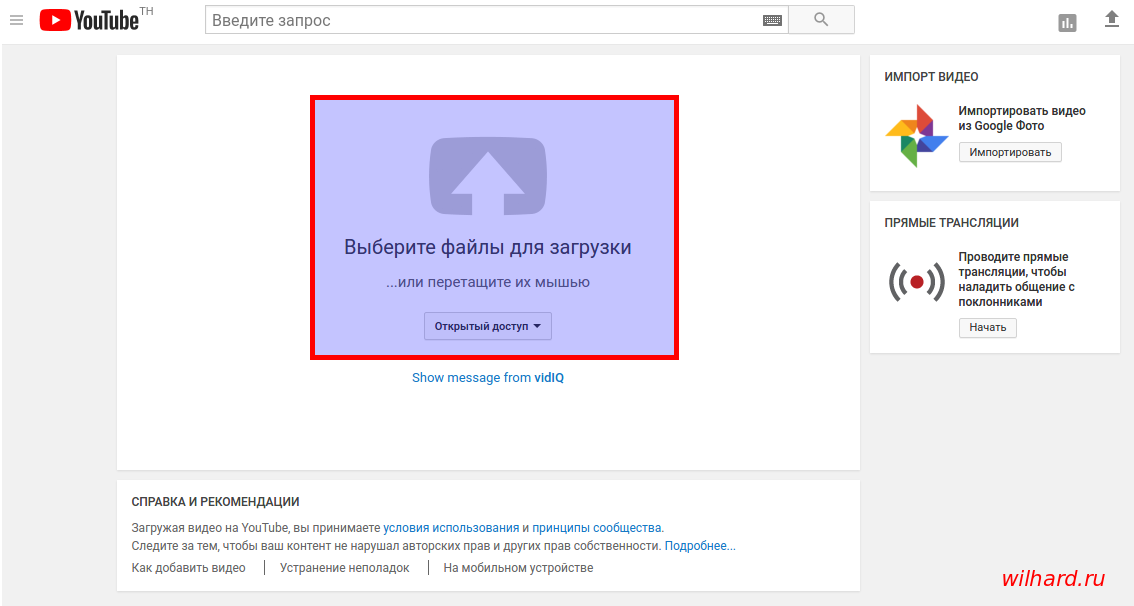 Утилита Windows просканирует ваш жесткий диск и отобразит диалоговое окно, в котором установите флажки для файлов, которые вы хотите удалить, и нажмите «ОК». Нажмите «Удалить файлы», чтобы подтвердить задачу, и программа «Очистка диска» удалит элементы из вашей системы.0003
Утилита Windows просканирует ваш жесткий диск и отобразит диалоговое окно, в котором установите флажки для файлов, которые вы хотите удалить, и нажмите «ОК». Нажмите «Удалить файлы», чтобы подтвердить задачу, и программа «Очистка диска» удалит элементы из вашей системы.0003Завершить ненужные задачи и фоновые процессы. Подобно дополнительным программам и файлам, множественные операции замедляют скорость обработки компьютера и мешают его использованию в целом. Чтобы свести к минимуму действия, выполняемые в вашей системе, нажмите «Ctrl-Alt-Delete» и выберите «Запустить диспетчер задач». Перейдите на вкладку «Процессы», выберите процесс для завершения и нажмите кнопку «Завершить задачу». Нажмите «Esc», чтобы закрыть диспетчер задач.
Убедитесь, что используемый вами интернет-браузер поддерживается YouTube. Хотя вы можете получить доступ к YouTube через любой интернет-браузер, компания рекомендует пользователям посещать веб-сайт с последней версией Chrome, Firefox или Internet Explorer (с включенным Silverlight).
 Эти специальные программы оптимизированы для взаимодействия с YouTube, поскольку они могут загружать видео размером до 20 ГБ. Кроме того, у них есть возможность возобновить загрузку, которая была отменена или истекла.
Эти специальные программы оптимизированы для взаимодействия с YouTube, поскольку они могут загружать видео размером до 20 ГБ. Кроме того, у них есть возможность возобновить загрузку, которая была отменена или истекла.
Ссылки
- YouTube: Статистика
- YouTube: Системные требования
- YouTube: Загрузка больших файлов и возобновляемая загрузка
- YouTube: Кодирование видео
- YouTube: Домашняя страница
Советы
- Хотя видео с меньшим размером файла могут загружаться на YouTube быстрее, компания не рекомендует пользователям сжимать медиаданные перед отправкой. Поскольку YouTube переформатирует все загруженные видео для потоковой передачи на веб-сайте, нет необходимости подвергать их нескольким кодировкам. А поскольку несколько кодировок обычно ухудшают качество, YouTube хочет, чтобы видео, загруженные в исходном состоянии, давали наилучшие результаты на веб-сайте.
Writer Bio
Живу в Нью-Йорке, занимаюсь онлайн-видео и имею более чем пятилетний опыт работы с цифровыми медиа. Я специализируюсь на сжатии и распространении видео, программном обеспечении для видео, обмене видео в Интернете и использовании портативных устройств. Я получил степень бакалавра. получил степень бакалавра киноведения в 2005 году в колледже Вассар.
Я специализируюсь на сжатии и распространении видео, программном обеспечении для видео, обмене видео в Интернете и использовании портативных устройств. Я получил степень бакалавра. получил степень бакалавра киноведения в 2005 году в колледже Вассар.
Как ускорить рендеринг и загрузку видео на YouTube?
Ричард Беннетт
17 июня 2022 г.• Проверенные решения
Вы сняли видео, которым гордитесь, и вам не терпится опубликовать его! Но, помедленнее, сначала вам нужно отредактировать все ваши клипы вместе. А затем вам придется экспортировать видео из программы редактирования, что может занять некоторое время. Затем вам нужно подождать, пока он загрузится на YouTube, и как только он будет загружен, вы должны написать свое описание, добавить карточки и сделать несколько других вещей.
Период между окончанием видео и его фактической публикацией для просмотра вашими подписчиками может быть долгим и утомительным. Многие видео, вероятно, умерли на этих этапах, потому что у их создателей закончились энергия и терпение.
Не позволяйте этому случиться с вашими видео! Вот 4 способа сэкономить время и избежать головной боли во время постобработки:
1. Создание мини-проектов
2. Оптимизация скорости загрузки
3. Использование описаний и тегов по умолчанию
4. Массовые функции и теги TubeBuddy инструменты
1. Создание мини-проектов
Если у вас есть большой проект редактирования с большим количеством различных титров, анимаций, последовательностей клипов и дорожек PIP, может быть трудно уследить за всем. Это особенно верно, если вам нужно вернуться и внести изменения. Изменение одной части вашего видео может повлиять на другие его части.
Кроме того, чем сложнее ваше видео, тем больше времени потребуется на рендеринг/экспорт.
Существует способ сделать ваш проект более организованным, сэкономить время на незначительных корректировках и ускорить рендеринг: создавайте подпроекты из разных сегментов вашего видео и импортируйте их в основной проект как отдельные клипы.
Это поможет вам тремя способами:
1. Если эффектов много, будет быстрее рендерить более короткое видео.
2. Если вы импортируете свою последовательность как отдельный клип, вам не придется беспокоиться о настройке небольших ее частей всякий раз, когда вы изменяете более ранние разделы вашего видео.
3. Если вы хотите внести изменения в свою последовательность, вы можете открыть свой мини-проект и изменить его, ничего не затрагивая в основном проекте.
2. Оптимизируйте скорость загрузки
Дома ваши видео будут загружаться быстрее, если все ваши интернет-ресурсы выделены для загрузки. Это означает, что во время загрузки на вашем компьютере не должно быть открытых окон. Вы также должны убедиться, что нет других устройств, конкурирующих за Wi-Fi, таких как смарт-телевизоры, сотовые телефоны или действительно модные кофеварки.
Если у вас есть соседи, подключенные к тому же сигналу Wi-Fi, что и вы, и они находятся в сети одновременно, это также замедлит вас.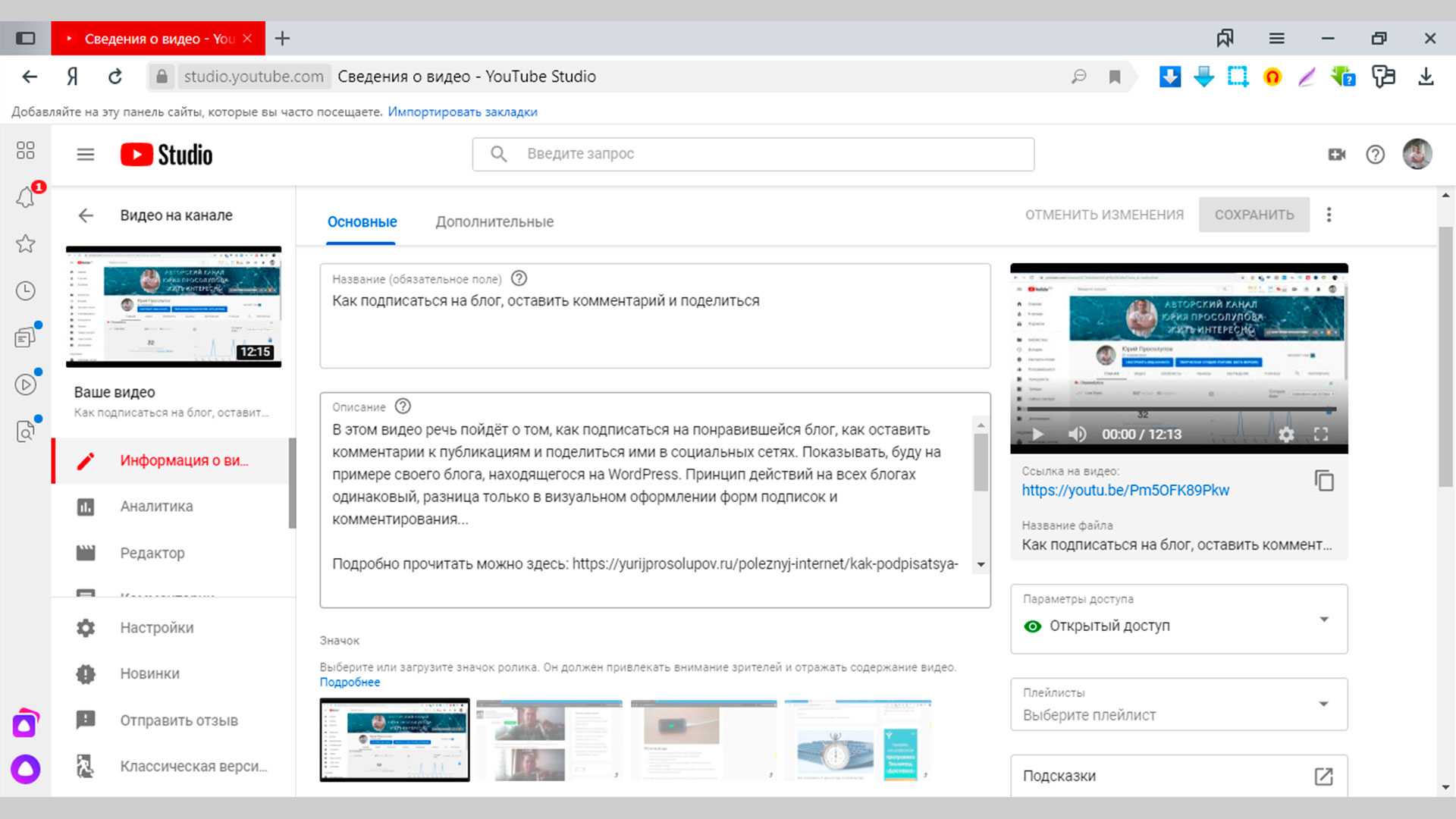
Поскольку очень многое может мешать работе Wi-Fi, возможно, вы захотите использовать проводной кабель Ethernet. Соединения Ethernet в целом быстрее, и у вас не будет проблем с другими устройствами, конкурирующими за ресурсы, как вы получаете с Wi-Fi.
Если вы делаете все возможное, чтобы оптимизировать скорость загрузки дома, но по-прежнему считаете, что загрузка видео на YouTube занимает неоправданно много времени, отправляйтесь куда-нибудь с лучшим соединением. Сохраните видео на USB-накопитель и загрузите его в библиотеку или колледж. Связи в таких местах, как правило, очень прочные.
3. Используйте описания и теги по умолчанию
В Creator Studio перейдите в Канал > Загрузить по умолчанию . Здесь вы можете написать заголовки, описания и теги, которые будут автоматически применяться к каждому видео, которое вы загружаете.
Примечание. В последней версии YouTube Studio интерфейс загрузки изменен, но основной процесс аналогичен.
Вероятно, у вас есть теги, которые вы используете почти для каждого публикуемого видео. Например, если ваш канал посвящен веганской кулинарии, то каждое из ваших видео, вероятно, имеет теги «веган», «еда» и «кулинария». Если вы введете эти теги здесь, вам не придется добавлять их к каждому новому видео, и вы по-прежнему можете добавлять или удалять теги из отдельных загрузок, чтобы вам не приходилось каждый раз использовать один и тот же набор тегов.
Точно так же у вас, вероятно, есть текст по умолчанию, который идет в описании каждого из ваших видео (например, ссылка на ваш личный веб-сайт или краткое представление о себе). Если вы введете описание по умолчанию, то этот текст будет автоматически появляться в описании каждого нового видео, и вы можете просто добавить его, когда вам нужно для отдельных видео.
Использование значений по умолчанию может сэкономить вам всего пару минут на видео, но эти минуты складываются.
4. Массовые функции TubeBuddy и инструменты для тегов
TubeBuddy — это инструмент управления каналами для YouTube.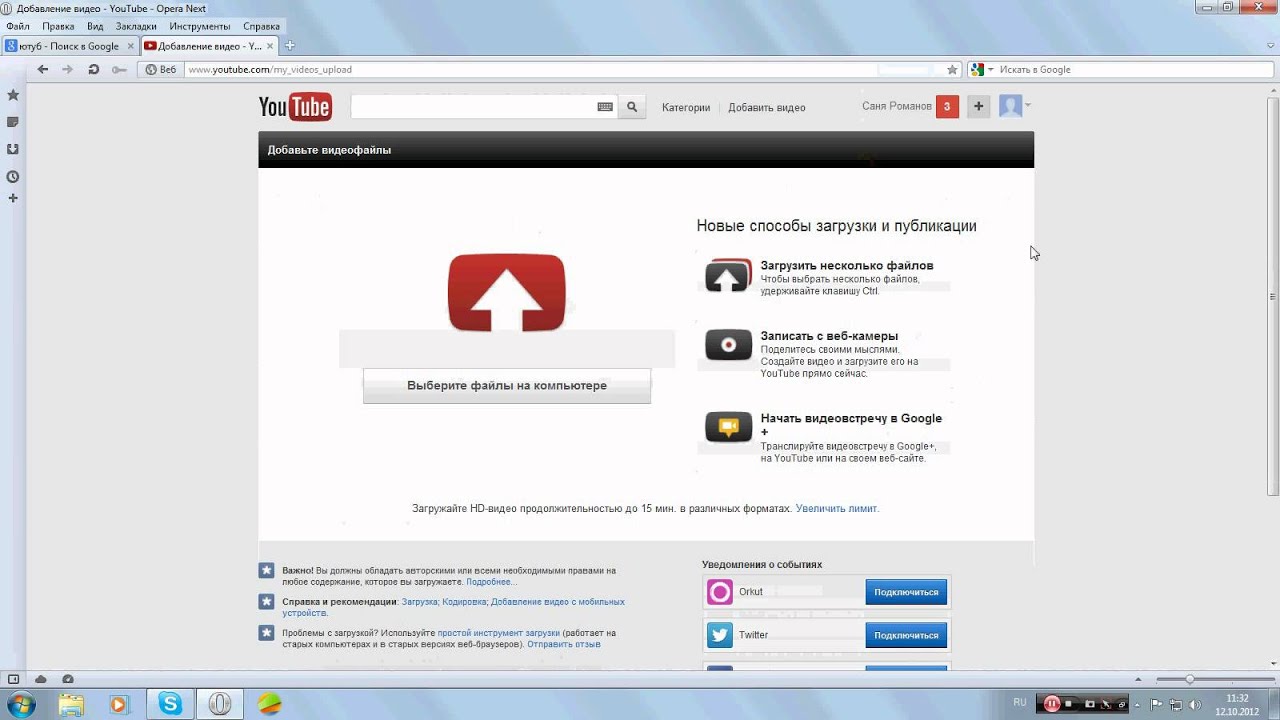 Большинство его функций в большей степени ориентированы на очень крупные каналы или компании, присутствующие на YouTube, но есть также функции, которые могут помочь малым или средним пользователям YouTube сэкономить время и оставаться организованными.
Большинство его функций в большей степени ориентированы на очень крупные каналы или компании, присутствующие на YouTube, но есть также функции, которые могут помочь малым или средним пользователям YouTube сэкономить время и оставаться организованными.
Некоторые из этих инструментов включают шаблоны для таких вещей, как карточки и конечные заставки, а также инструменты массовой обработки, когда вы хотите изменить много вещей одновременно. Например, если вы хотите обновить ссылки на каждой карточке в каждом из ваших видео одновременно, TubeBuddy может помочь с этим.
Одной из лучших функций TubeBuddy для развития каналов является функция тегирования. TubeBuddy поможет вам обнаружить теги, предложить новые теги и даже скопировать целые списки тегов из конкурирующих видео.
Существуют разные уровни цен на TubeBuddy (включая бесплатную версию, хотя она очень ограничена), и вы получаете скидку на версию Pro, если у вас менее 50 000 просмотров на вашем канале за все время.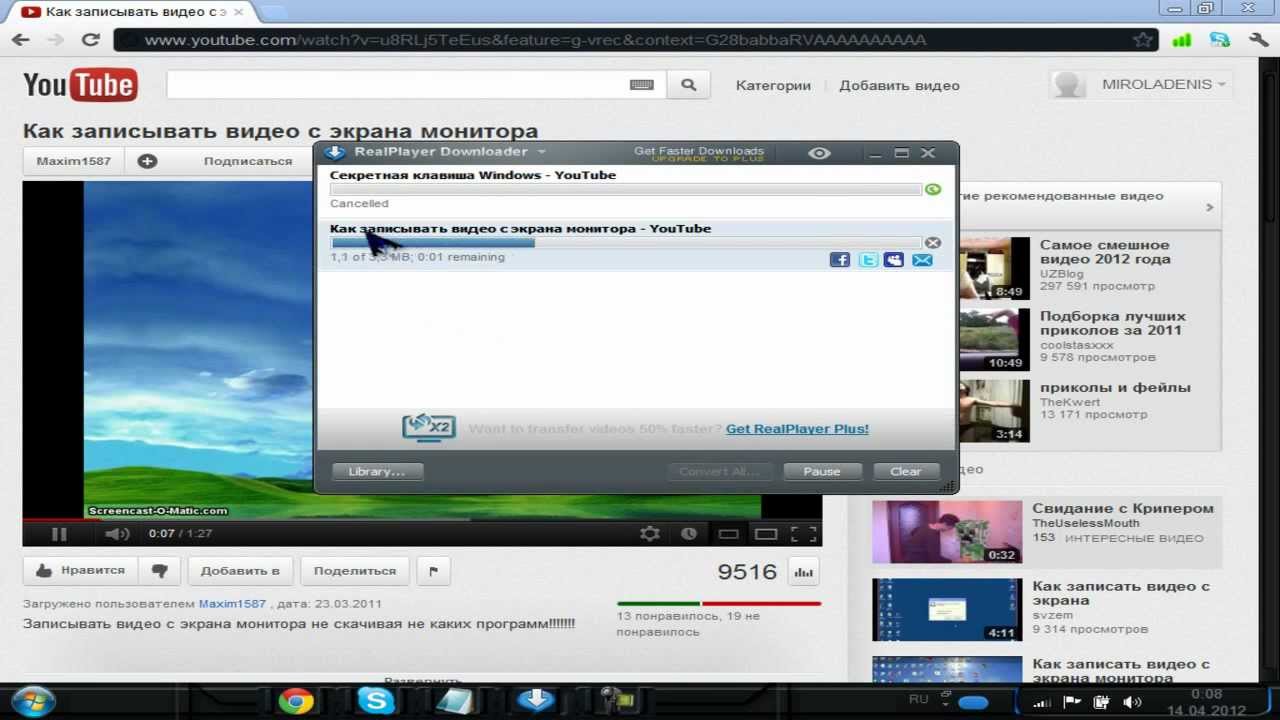 В итоге получается 4,50 доллара США в месяц (или 3,60 доллара США в месяц, если вы платите за год вперед). Это хорошая инвестиция для тех, кто начинает замечать некоторый рост на YouTube, но, вероятно, нет, если вы все еще пытаетесь достичь таких вех, как 500 подписчиков или 10 000 просмотров.
В итоге получается 4,50 доллара США в месяц (или 3,60 доллара США в месяц, если вы платите за год вперед). Это хорошая инвестиция для тех, кто начинает замечать некоторый рост на YouTube, но, вероятно, нет, если вы все еще пытаетесь достичь таких вех, как 500 подписчиков или 10 000 просмотров.
Вам придется много работать, чтобы добиться чего-то на YouTube, но это не значит, что вы должны заниматься утомительными вещами, такими как ввод одних и тех же тегов снова и снова. Если у вас есть какие-либо советы по экономии времени, обязательно поделитесь ими со всеми в комментариях!
Помните, что ваше время ценно =)
Если вы используете Filmora для редактирования видео на YouTube, вы можете загрузить видео на YouTube напрямую из Filmora без предварительной загрузки, что может сэкономить ваше время. Кроме того, если вы не хотите, чтобы видео было общедоступным, вы можете изменить конфиденциальность на незарегистрированное или закрытое в Filmora.